* Підключити плагін можна в розділі консолі вашого сайту Модулі.
Robokassa - це система для прийому електронних платежів. Інформацію про сервіс можна подивитися на сайті robokassa.ru.
Створення та налагодження форми платежу
Перейдіть в розділ консолі Robokassa. В поле Внутрішній ідентифікатор введіть цифру або число, наприклад, 1. Цей ідентифікатор буде використовуватися для шорткода форми платежу Робокасса на вашому сайті. Далі натисніть кнопку Додати нову форму.
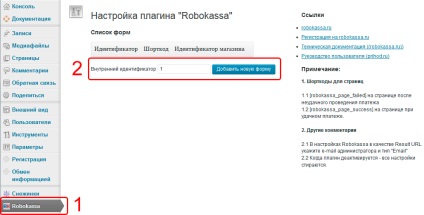
У табличці з'явиться номер ідентифікатора, шорткод форми платежу. Для входу в настройки форми платежу натисніть на ідентифікатор.
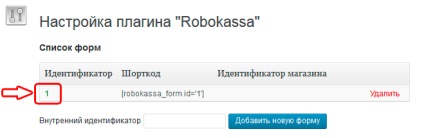
З'явиться форма для введення налаштувань Робокасса:
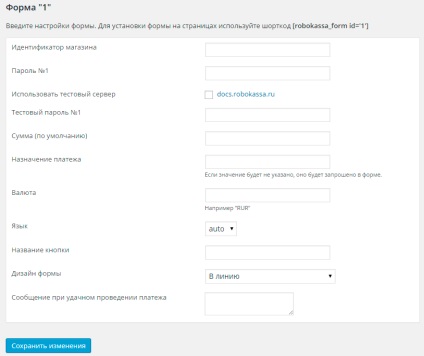
В поле Ідентифікатор магазину введіть ідентифікатор магазину, який ви вводили при створенні магазину в особистому кабінеті Робокасса.
В поле Пароль №1 введіть пароль, який ви вводили в поле Пароль # 1 в настройках магазину на вкладці «Технічні настройки» в особистому кабінеті Робокасса.
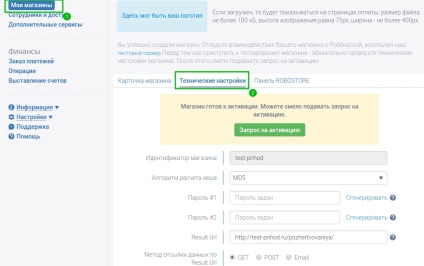
В поле Тестовий пароль №1 введіть пароль з поля Пароль # 1 в блоці «Параметри проведення тестових платежів» (в поле «Алгоритм розрахунку хеша» вибирайте MD5).
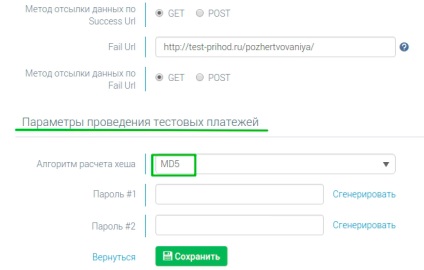
В поле Сума (за замовчуванням) введіть суму, яка буде відображатися в платіжній формі за замовчуванням (відвідувач зможе її поміняти на потрібну).
В поле Призначення введіть призначення платежу, наприклад, Пожертвування. Воно з'явилося перед полем з сумою платежу. Якщо поле залишити порожнім, то відвідувач сам зможе ввести призначення платежу.
В поле Валюта напишіть валюту в якій повинен бути здійснений переказ, наприклад, «Руб.» Або «RUR». Ця інформація повідомить жертводавці в якій валюті надійдуть гроші. Але оплата може здійснюватися в будь-якій національній валюті, яку надасть Робокасса.
В поле Мова виберіть мову ітерфейсом сайту Робокасса (російська або англійська).
Назва кнопки - в це поле введіть текст, який буде відображатися на кнопці, наприклад, Пожертвувати.
Дизайн форми - виберіть дизайн форми: в лінію, в стовпчик або в стовпчик (розтягнутий варіант).
Дизайн «В лінію» (зручно використовувати для виведення форми на сторінці сайту):
Дизайн «У стовпчик» (зручно використовувати для виведення форми в сайдбарі сайту):
Дизайн «У стовпчик (розтягнутий варіант)»:
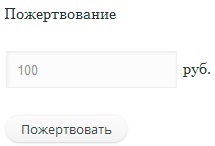
Повідомлення при вдалому проведенні платежу - введіть текст повідомлення, яке буде виводитися після вдалого проведення платежу.
Додавання форми платежу на сайт
Форму платежу можна додати шорткодом на сторінку або в сайдбар за допомогою віджета «Robokassa». Шорткод можна знайти в розділі консолі RoboKassa:
Також можете скопіювати шорткод звідси: [robokassa_form id = '1']
Замість 1 вставте свій ідентифікатор.
Для того, щоб додати код на сторінку сайту зайдіть в режим редагування сторінки або створіть нову сторінку, перейдіть на вкладку «Текст» і вставте шорткод:
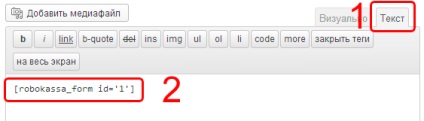
Для додавання форми платежу в сайдбар перейдіть в розділ консолі Зовнішній вигляд - Віджети. додайте віджет Robokassa. заповніть поле Тема. в поле Список форм виберіть потрібну форму і збережіть.
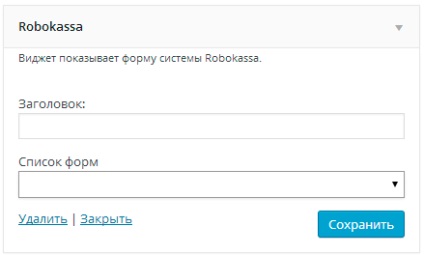
Далі потрібно створити дві сторінки для виведення автоматичних повідомлень про вдале проведення платежу і про невдалий платежі.
Створення сторінки з повідомленням про невдалий платежі:
Сторінка з повідомленням про невдалий платежі готова.
Створення сторінки з повідомленням про вдале платежі:
Сторінка з повідомленням про вдале платежі готова.
Як перевірити правильність роботи системи
В консолі вашого сайту зайдіть в редагування платіжної форми. Для перевірки роботи платіжної форми поставте галочку в поле Використовувати тестовий сервер і збережіть.
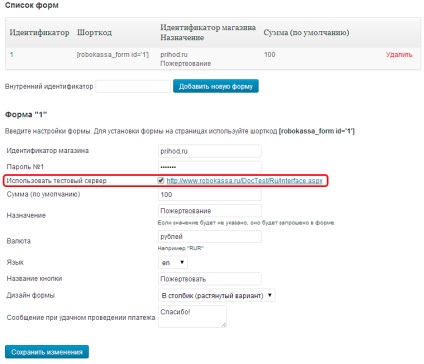
Далі перейдіть на сторінку з платіжною формою на вашому сайті. Натисніть на кнопку «Пожертвувати» (на вашому сайті вона буде називатися так як ви її назвали).
Завантажиться сторінка для підтвердження платежу, натисніть кнопку «Продовжити»:
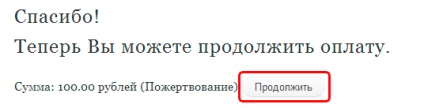
Завантажиться сторінка Робокасса:
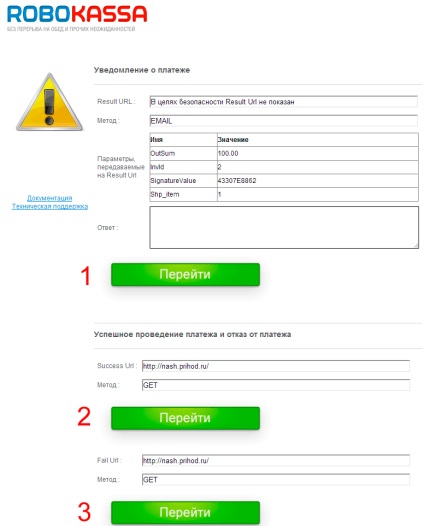
Якщо натиснути на першу кнопку Перейти, то вам буде відправлено повідомлення про платіж (з тестовими даними).
При натисканні на другу кнопку Перейти відкриється сторінка вашого сайту з повідомленням про виконання переказу, в повідомленні буде текст, який ви ввели в поле «Повідомлення при вдалому проведенні платежу» в настройках платіжної форми.
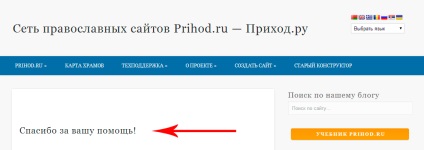
При натисканні на третю кнопку з'явиться повідомлення про відмову від платежу.
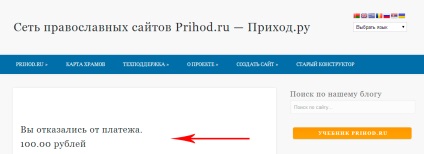
Важливо. Після перевірки роботи платіжної форми не забудьте прибрати галочку з поля Використовувати тестовий сервер.
Інформація про платежі
Інформацію про платежі можна подивитися в розділі консолі Robokassa - Платежі.
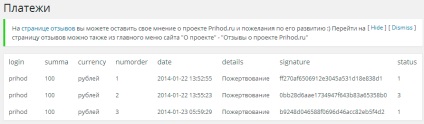
Розшифровка статусів з колонки «status»:
1 - підготовка платежу;
3 - платіж проведений.